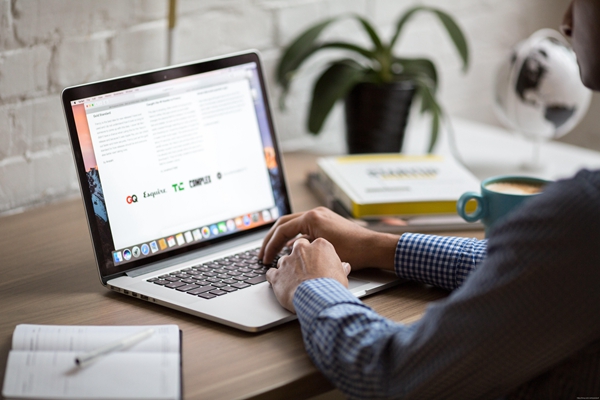在智能家居时代,如何让夏普电视与电脑无缝连接,实现资源共享? 本文将手把手教你夏普电视共享电脑的正确姿势,从准备工作到具体步骤,再到故障排除,全方位覆盖,让你轻松掌握操作技巧,享受科技带来的便利。 不论你是技术小白还是资深玩家,这篇指南都能帮你解决所有问题,建议收藏!
一、准备工作:确保设备兼容性与网络连接
在开始之前,我们需要确保夏普电视和电脑都能顺利连接到同一网络。 这是实现共享的基础。首先,检查你的夏普电视是否支持网络功能,大多数现代智能电视都具备这一功能。 如果不确定,可以查阅电视的说明书或访问官方网站查询。
接着,确认你的电脑能够连接到Wi-Fi或有线网络。 如果你的电脑没有内置无线网卡,可能需要购买一个USB无线网卡。 确保两台设备都连接到同一个网络,这一步至关重要,否则后续的操作将无法进行。
二、方法一:使用HDMI线直连
如果你的电脑和电视都配备了HDMI接口,最简单的方法就是使用HDMI线直接连接。 将HDMI线的一端插入电脑的HDMI输出口,另一端插入电视的HDMI输入口。-TV 输入源切换到对应的HDMI通道,此时你应该能在电视上看到电脑的画面了。
这种方法的优点是稳定且无需网络支持,但缺点是需要占用一个HDMI接口,并且线材长度有限制。 如果你的电视或电脑接口紧张,或者希望无线连接,可以考虑下面的方法。
三、方法二:利用无线投屏软件
现代智能电视通常支持多种无线投屏协议,如Miracast、AirPlay等。 在电脑上安装相应的投屏软件,如Windows系统的“连接”功能、Mac系统的“AirPlay”,或者第三方软件如“VLC for Windows”、“AllCast”等。
以Windows系统为例,打开“设置” > “系统” > “显示” > “连接到无线显示器”,选择你的夏普电视,按照提示完成连接。 如果一切正常,电脑屏幕的内容就会投射到电视上了。
对于Mac用户,可以在“系统偏好设置”中找到“AirPlay显示器”,选择你的电视进行连接。 如果你的电视不支持AirPlay,可以尝试使用第三方软件实现类似功能。
四、方法三:使用DLNA协议共享媒体文件
如果你只是想在电视上播放电脑中的视频或音乐,而不需要完全镜像屏幕,那么可以考虑使用DLNA(Digital Living Network Alliance)协议。 夏普电视通常支持DLNA功能,允许你通过网络流传输媒体文件。
首先,在电脑上安装一个支持DLNA的媒体服务器软件,如“Plex”、“VLC”、“MediaTomb”等。️ 打开软件,添加你想分享的媒体文件夹。 然后,在夏普电视的媒体播放器中选择“网络”或“DLNA”选项,搜索并选择你的电脑作为媒体服务器,就可以播放其中的文件了。
五、故障排除与常见问题解答
在实际操作过程中,你可能会遇到一些问题,以下是一些常见的故障及其解决方案:
- 问题1: 电视和电脑无法连接到同一网络。
解决方法: 检查网络设置,确保两台设备都连接到了同一个路由器,并且没有IP地址冲突。 - 问题2: 投屏画面卡顿或延迟。
解决方法: 尝试关闭电脑上的其他应用程序,减少CPU和内存占用;或者调整投屏软件的分辨率和帧率设置。 - 问题3: 电视无法识别电脑的媒体服务器。
解决方法: 确认媒体服务器软件已启动,并且防火墙没有阻止其访问。 如果问题依然存在,尝试重启电视和电脑。
六、总结:夏普电视共享电脑,你学会了吗?
通过上述方法,你可以轻松实现夏普电视与电脑的资源共享,无论是观看高清电影、玩游戏还是展示照片,都能获得更好的体验。 如果你在操作过程中遇到任何问题,欢迎留言交流,我会尽力帮助你解决问题。 希望这篇文章对你有所帮助,祝你智能家居生活更加美好!
免责声明:文章内容不代表本站立场,本站不对其内容的真实性、完整性、准确性给予任何担保、暗示和承诺,仅供读者参考;文章版权归原作者所有!本站作为信息内容发布平台,页面展示内容的目的在于传播更多信息;本站不提供任何相关服务,阁下应知本站所提供的内容不能做为操作依据。市场有风险,投资需谨慎!如本文内容影响到您的合法权益(含文章中内容、图片等),请及时联系本站,我们会及时删除处理。